在windows 10系统中,使用微软账户登录时,电脑上的配置文件同步到onedrive可能会消耗较多流量,并且由于使用频率不高,反而可能对系统的运行速度造成一定影响。接下来,我将向大家展示如何在windows 10中关闭并禁用onedrive的同步功能。希望对大家有所帮助。
Windows 10系统暂停与恢复OneDrive文件同步的方法:
如何在OneDrive上暂停文件同步
--点击OneDrive云图标。
--点击“更多”按钮。
--点击“暂停同步”菜单。
--选择阻止文件同步的小时数范围。可选时间包括2小时、8小时和24小时。
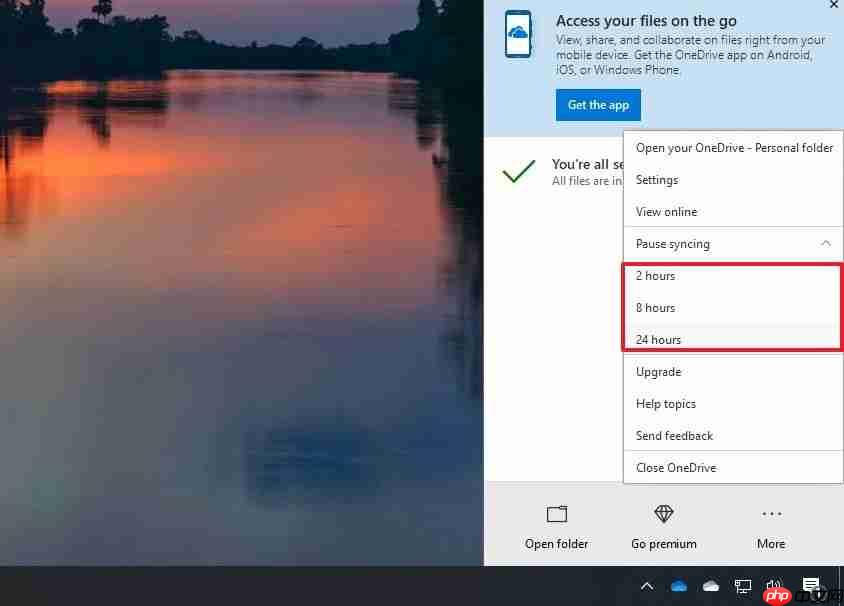
完成以上步骤后,在指定时间内文件将停止上传或下载至OneDrive。您可以通过OneDrive图标上显示的“暂停”标志确认数据未同步到云端。
暂停OneDrive文件同步直至下一次重启
另外,您还可以通过以下步骤关闭同步客户端以阻止文件同步到您的OneDrive账户:
--点击OneDrive云图标。
--点击“更多”按钮。
--点击“关闭”按钮。
--再次点击“关闭”按钮。
完成这些操作后,OneDrive客户端将会关闭,文件将在下一次重启或重新启动应用之前停止与云端的同步。
如何在OneDrive上恢复文件同步
--点击OneDrive云图标。
--点击“更多”按钮。
--点击“恢复同步”按钮。或者,您可以点击出现在OneDrive界面顶部的“暂停”按钮。
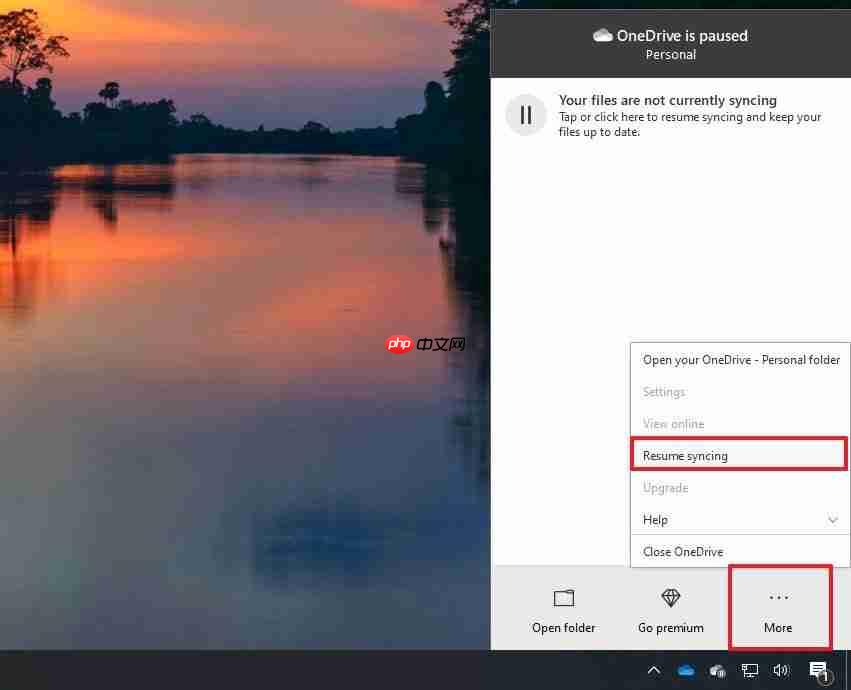
完成这些步骤后,文件将重新与OneDrive账户同步。






























